お知らせ読書ページの機能ご紹介

 カツジ
カツジ
はじめまして、カツジです。
「いたさかランド」では、本が無料で公開されている事を知ってたかな?
僕の飼い主であり、江戸文学の研究者であって、名誉教授でもある「板坂耀子」が出版した本を全部ではないけど、一部無料で読めるんだよ。
その分野も様々で、学生向けに書いた「金時計文庫」、友人たちと書いた小説「鳩時計文庫」など公開しているので、その世界に触れてみてほしい。
 岬の人
岬の人
あのー、本を読もうと思ってページを開いてはみたのですが1ページずつしか表示されなくて、見開きで読みたいです!
 カツジ
カツジ
うわっ!☆▲
急にビックリした!あなた誰ですか?
 岬の人
岬の人
「いたさかランド」の岬に住んでいる者です。
 カツジ
カツジ
あーいつも岬で煙をたいてる人ですね。ご苦労さまです。
それで、質問は何でしたっけ?
 岬の人
岬の人
「かしおぺあ」を読んでいたのですが、この本は1ページずつ読むより見開きで読んだ方が楽しそうだと思いました。
見開きで読めないんですか?
 カツジ
カツジ
そういえば、僕の飼い主も『「かしおぺあ」は見開きで読んだ方が楽しめるんだよなー』とかブツブツ呟いてたな。
そうだな、「いたさかランド」読書ページにはいくつかの機能があるので、今日はその機能を以下3つ紹介しよう!
■ 読書ページ3つの機能
1.見開きで読む方法
2.モニター全画面で読む方法
3.読者のパソコンに本をダウンロードする方法(PDF)
ただし、基本的にこの機能はパソコン向けとなっているのでスマホやタブレットだと上手くいかない事もありますがご了承ください。
 岬の人
岬の人
大きく拡大して読みたいと思っていたので、モニター全画面で読めるのは嬉しい。それでは、カツジさんお願いします。
1.見開きで読む方法
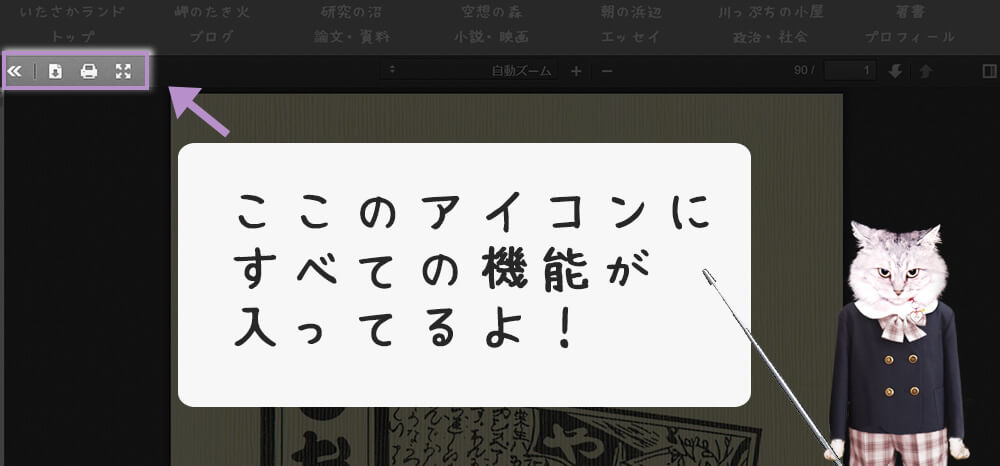
 カツジ
カツジ
ページを開くと左上にアイコンが並んでいると思いますが、読書ページの機能は全てここにあります。
まずは「1.見開きで読む方法」について。
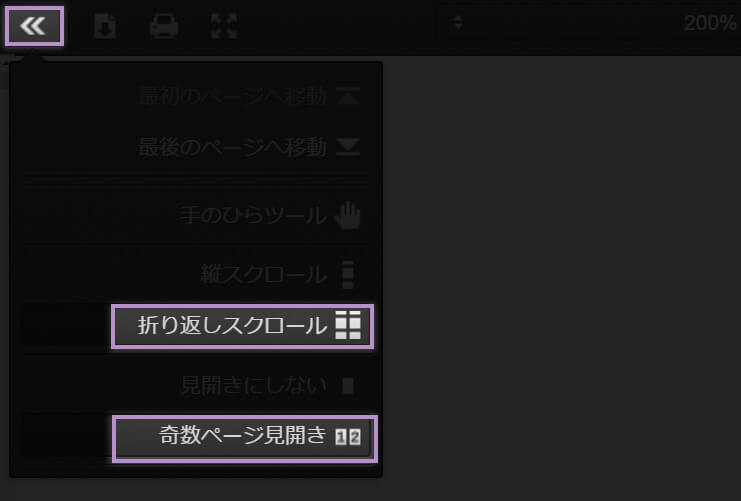
 カツジ
カツジ
まずは左上の「←矢印アイコン」をクリック。
すると、ズラズラといくつかの項目が表示されるので、「折返しスクロール」と「奇数ページ見開き」2つをクリック。すると…
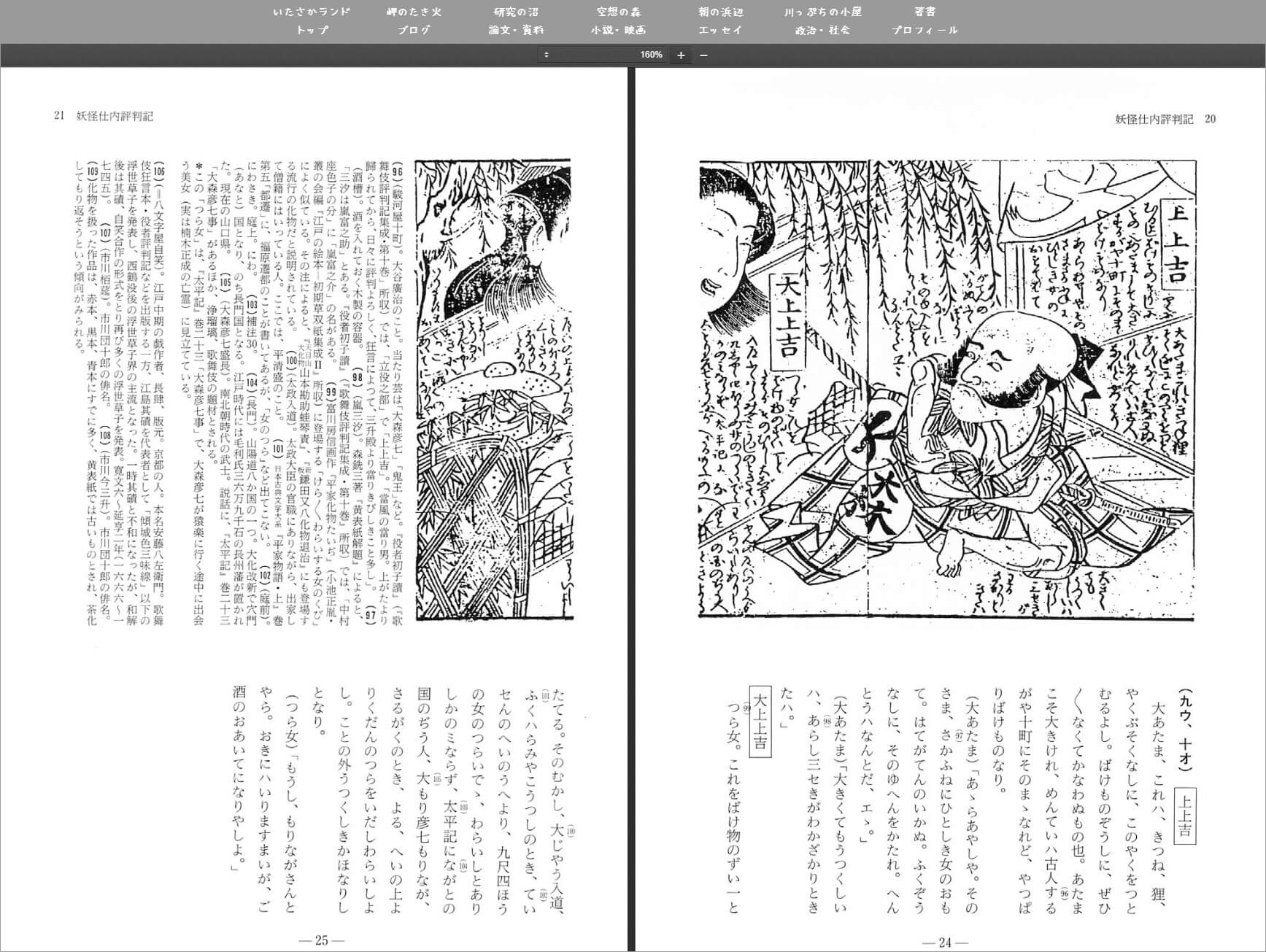
 カツジ
カツジ
じゃじゃーん!
 岬の人
岬の人
おぉ!!見開きになった!
これだとページにまたがっている絵も楽しめますね。
 カツジ
カツジ
このように、見開きで読めるようになりました!
ちなみにパソコンだとキーボードの「↓」矢印でページをめくれるので、マウスと比べてやりやすい方で見てください。
そして、次は「2.全画面」の解説に入るよ
2.モニター全画面で読む方法
 カツジ
カツジ
「いたさかランド」では画面上部に「岬のたき火」や「研究の沼」など違う世界へすぐに飛べるよう常に表示されているので、どうしても本文が狭くなってしまう。
それを解消するのが、今から紹介する「全画面で読む方法」。
設定はかんたん!下図のアイコンをクリックするだけ!
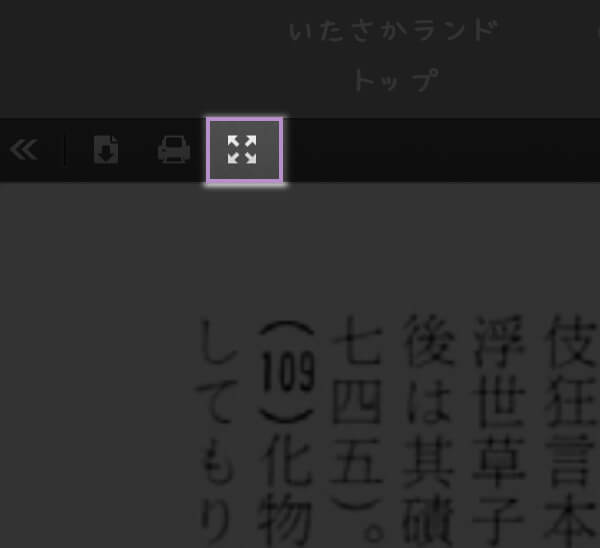
 カツジ
カツジ
すると、このように画面いっぱいに表示される!
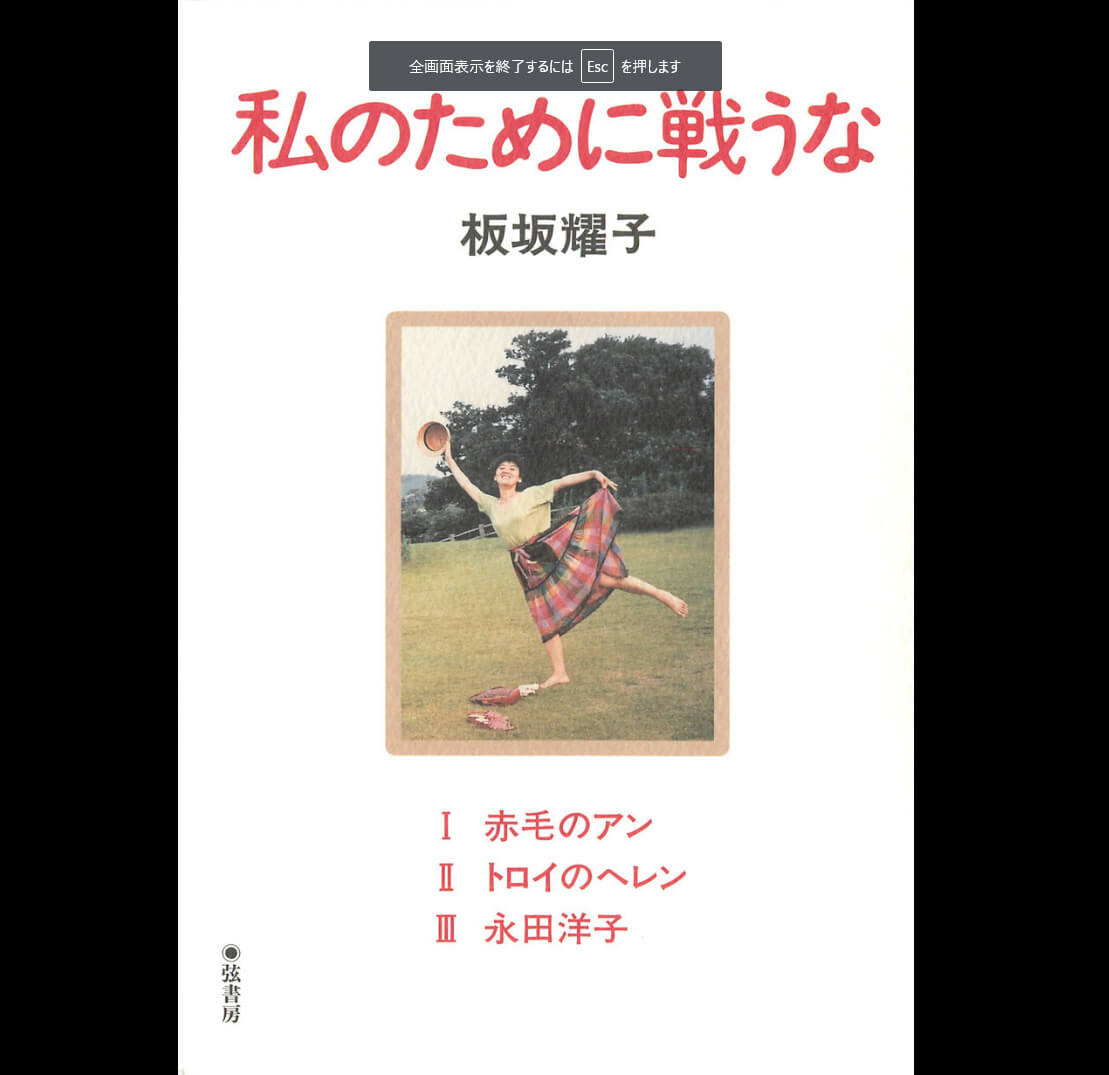
 岬の人
岬の人
これは見やすい!焚き火を仕事にしていると、煙が目にしみて辛いんですよ。助かります。
 カツジ
カツジ
喜んでもらえて嬉しい。そういう人のためにあるような機能なのだが、実は一つ注意点がある。
さきほど、「見開き」で読む方法を紹介したが、全画面にすると見開きでは読めなくなってしまう。
これは、仕様なのでごめんなさい。
(ちなみに、上の本「私のために戦うな」の写真は飼い主がどこかの公園で撮ったそうだ。)
 岬の人
岬の人
それは残念、全画面では見れないのか。。
「あちら立てればこちらが立たぬ」ですね。
 カツジ
カツジ
あなたの言う通り、「読書ページ」では見開きを全画面で見る事はできないが、次に説明する「3.読者のパソコンにダウンロードする方法(PDF)」で、本のデータ(PDF)をダウンロードすれば解決する!
ダウンロードする方法もかんたん!以下のアイコンをクリックするだけ。
3.パソコンに本をダウンロードする方法(PDF)
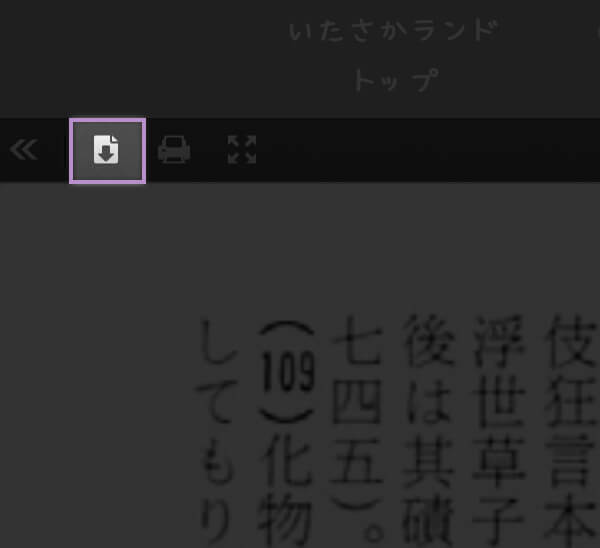
 カツジ
カツジ
このアイコンをクリックすると本のデータがダウンロードされる。本のデータ形式は「PDF」という物だ。
そのダウンロードされた本のPDFデータを開くと、おそらく「Adobe Reader」というソフトが起動すると思う。
もしAdobe Readerがパソコンに入ってなければ、ソフトをインストールしてほしい。
検索サイトで「pdf」と検索すれば、Adobe公式サイトのダウンロードページが検索結果に表示されるはずだ。
「いたさかランド」から手に入れた本のデータを見開きのまま全画面で読むには、Adobe Readerの設定を以下のように変更すれば大丈夫。
1.メニューの編集→環境設定→フルスクリーンモードの設定「1ページ全体をフルスクリーン表示」のチェックを外す。
2.メニューの表示→ページ表示→見開きページに設定。
3.メニューの表示→フルスクリーンモード。
※「ctrl + L」でも大丈夫。
4.フルスクリーンモードはキーボード「ESCキー」で終了。
 岬の人
岬の人
なるほど、こうやって、(モソモソ)、ここをクリックして、(ゴソゴソ)、設定すると…あっ出来ました!
これは快適だ。しかもファイルがPDFなので印刷して紙で読む事も出来ますよね。
 カツジ
カツジ
おっしゃる通り。印刷も可能だ。
一応、読書ページにも印刷機能はあるが、もし印刷するならダウンロードしたファイルを印刷した方が確実だ。
 岬の人
岬の人
わかりました!これで板坂先生の本が見開きだったり、全画面だったり、印刷したりして快適に読める!
今日はありがとうございました!
 カツジ
カツジ
いえいえ、それよりも普段慣れない事をしたので、お腹が空いたよ。
そういえば「ちゅ~る」があったなぁ。食べて寝よ。
